修正: UNCHARTED Legacy of Thieves Collection Windows 10 バージョン 1903 以降に必要なエラー
この記事では、Marvel's Spider-Man Remastered のプレイヤーがゲームの実行中に発生する「Windows 10 バージョン 1903 以降が必要です」というエラーの解決を試みます。

UNCHARTED Legacy of Thieves Collection のプレイヤーは、Windows 10 オペレーティング システムを最新バージョンに更新したにもかかわらず、「Windows 10 バージョン 1903 または 必要以上」の問題に遭遇します。ゲームへのアクセスが制限されます。このような問題に直面している場合は、以下の提案に従って解決策にたどり着くことができます。
UNCHARTED Legacy of Thieves Collection Windows 10 バージョン 1903 エラーとは?
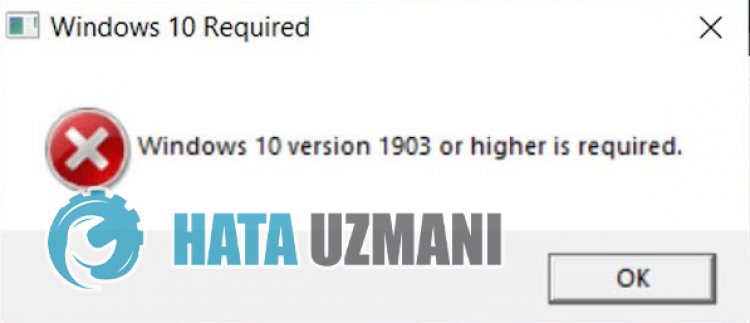
この問題は、ゲームがまだ Windows オペレーティング システム用に完全に最適化されていないことが原因です。 UNCHARTED Legacy of Thieves Collection Requires Windows 10 Version 1903 以降の問題が発生する理由として考えられるのは、次のとおりです。
- 互換性の問題がある可能性があります。
- Windows オペレーティング システムが最新ではない可能性があります。
- ゲーム ファイルが破損している可能性があります。
- Steam が最新でない可能性があります。
- グラフィック ドライバが古くなっている可能性があります。
上記の理由により、Windows 10 バージョン 1903 以降が必要というエラーが発生する可能性があります。このために、以下の提案に従って問題の解決策にたどり着くことができます。
UNCHARTED Legacy of Thieves Collection Windows 10 バージョン 1903 エラーの修正方法
このエラーを修正するには、以下の提案に従って問題の解決策を見つけてください。
1-) 互換モードをオフにする
互換性の問題が原因であるこの問題は、互換モードをオフにすることで解消できます。
- まず、Steam フォルダにアクセスします。 (C:\Program Files (x86)\Steam)
- Steam フォルダにアクセスしたら、フォルダ内の「steam.exe」ファイルを右クリックして、「プロパティ」メニューを開きましょう。
- 開いたウィンドウで [互換性] オプションをクリックし、[互換モードでこのプログラムを実行:] オプションを無効にします。
- このプロセスの後、下の [管理者としてこのプログラムを実行する] オプションを有効にし、[適用] ボタンを押して保存します。
このプロセスを保存した後、UNCHARTED Legacy of Thieves Collection ゲーム フォルダ内の「tll.exe」および「u4.exe」ファイルに同じプロセスを適用します。
2-) オペレーティング システムを更新する
お使いの Windows オペレーティング システムが最新ではないために、このような問題が発生する場合があります。
- 検索開始画面で、「アップデートを確認」と入力して開きます。
- 開いた画面で [アップデートを確認] ボタンをクリックして確認します。
アップデートが表示されている場合は、最新のアップデートを実行して問題が解決しないかどうかを確認してください。これを行っても、更新プログラムが利用可能かどうか確信が持てない場合は、Windows Update Assistant プログラムを使用して、より効果的な解決策を得ることができます。
クリックして Windows Update Assistant をダウンロード
ダウンロードを実行したら、[今すぐ更新] ボタンをクリックして、更新プロセスを待ちます。プロセスには時間がかかる場合があります。このため、更新が完了するまでコンピュータをシャットダウンしたり再起動したりしないでください。
3-) ファイルの整合性を確認する
ゲーム ファイルの整合性を確認し、見つからないファイルや正しくないファイルをスキャンしてダウンロードします。このため;
Epic Games プレイヤー向け;
Steam プレイヤー向け;
<オール>このプロセスの後、破損したゲーム ファイルをスキャンしてダウンロードが実行されます。プロセスが完了したら、ゲームをもう一度開いてみてください。
4-) グラフィック カード ドライバの更新
このような連続性の問題では、グラフィック カードで更新エラーが発生することがあります。そのためには、グラフィック カードを更新する必要があります。準備ができたら、始めましょう。
Nvidia グラフィックス カードを使用しているユーザー向け;
- まず、Nvidia 社の Geforce Experience プログラムをダウンロードしてインストールする必要があります。
- ダウンロードとインストールのプロセスの後、プログラムを開き、上の [ドライバー] メニューを開きます。
- 上に表示される [ダウンロード] ボタンをクリックして、アップデートをダウンロードしてください。
- ダウンロードが完了したら、クイック インストール ボタンをクリックしてインストール プロセスを実行しましょう。
- このプロセスが完了したら、コンピュータを再起動してください。
AMD グラフィックス カードを使用しているユーザー向け;
- AMD 社 AMD Radeon ソフトウェアが発行 プログラムをダウンロードしてインストールする必要があります。
- ダウンロードとインストールのプロセスが完了したら、プログラムを開き、右側のドライバーとソフトウェア メニューの下にある [更新を確認] ボタンをクリックして、ビデオ カードが最新かどうかを確認します。
- 更新を実行して、コンピュータを再起動できます。
インテル グラフィックス カードをお持ちのユーザー向け;
Intel プロセッサを使用しているユーザーは、グラフィック カードを持っていないため、Intel プロセッサのグラフィック カードを使用できます。これには、インテル グラフィックス カードの更新が必要になる場合があります。
- まず、プログラム Intel Driver & Support Assistant をダウンロードします/a> リンクにアクセスしてください。li>
- ダウンロードが完了したら、プログラムを開きます。インストール プロセスが完了したら、[起動] ボタンをクリックして、ページにリダイレクトされるのを待ちます。
- このプロセスの後、Intel Driver & Support Assistant がシステムをスキャンします。スキャンが完了すると、更新が必要なドライバーが抽出されます。更新されたバージョンのドライバーをダウンロードして、インストール プロセスを実行してください。
グラフィックス ドライバーを更新してコンピューターを再起動すると、UNCHARTED Legacy of Thieves Collection を開くことができます。
はい、皆さん、このタイトルの問題は解決しました。問題が解決しない場合は、FORUM プラットフォーム にアクセスして、発生したエラーについて質問することができます。
![YouTubeサーバー[400]エラーを修正する方法?](https://www.hatauzmani.com/uploads/images/202403/image_380x226_65f1745c66570.jpg)




























